 interface Web
interface Web
 js tutoriel
js tutoriel
 Quels sont les moyens de modifier les paramètres d'URL dans React-Router sans actualiser la page ?
Quels sont les moyens de modifier les paramètres d'URL dans React-Router sans actualiser la page ?
Quels sont les moyens de modifier les paramètres d'URL dans React-Router sans actualiser la page ?
Cette fois, je vais vous expliquer quelles sont les façons de modifier les paramètres d'URL dans React-Router sans actualiser la page. Quelles sont les précautions pour modifier les paramètres d'URL dans React-Router sans actualiser la page. . Voici le combat réel. Jetons un coup d’œil au cas.
Problème
J'ai trouvé un problème lors de l'écriture de la page aujourd'hui, c'est-à-dire lors de l'utilisation de la fonction de passage des paramètres d'URL dans React Router, comme celui-ci :
export class MainRouter extends React.Component {
render() {
return (
<BrowserRouter>
<Switch>
...
<Route exact path={'/channel/:channelId'} component={ChannelPerPage}/>
...
</Switch>
</BrowserRouter>
);
}
}Selon la documentation officielle, vous pouvez utiliser
this.props.match.params
dans le composant ChannelPerPage pour obtenir la valeur du paramètre url, mais j'ai trouvé que si vous utilisez uniquement If les paramètres de l'URL changent, par exemple, lorsque le channelId passe de 1 à 2, la page ne sera pas actualisée.
Solution
Après avoir consulté les informations, j'ai trouvé que la cause première est que le changement d'accessoires n'entraîne pas la remise en état du composant -rendu, seul l'état Seules les modifications entraîneront le rendu du composant et les paramètres d'URL appartiennent aux accessoires, donc la modification des paramètres d'URL n'entraînera pas le rendu du composant.
Plus tard, j'ai découvert qu'il existe une méthode remplaçable dans le composant React
componentWillReceiveProps(nextProps) {
...
}Cette méthode peut être remplacée dans le composant React. Cette méthode sera appelée lorsque les accessoires changent, donc vous. peut utiliser cette méthode pour obtenir nextProps et modifier le contenu de l'état dans cette méthode afin que le composant puisse être restitué.
Je pense que vous maîtrisez la méthode après avoir lu le cas dans cet article. Pour des informations plus intéressantes, veuillez prêter attention aux autres articles connexes sur le site Web chinois de php !
Lecture recommandée :
Explication détaillée des cas d'utilisation de la fonction de rappel JS
Ce qui précède est le contenu détaillé de. pour plus d'informations, suivez d'autres articles connexes sur le site Web de PHP en chinois!

Outils d'IA chauds

Undresser.AI Undress
Application basée sur l'IA pour créer des photos de nu réalistes

AI Clothes Remover
Outil d'IA en ligne pour supprimer les vêtements des photos.

Undress AI Tool
Images de déshabillage gratuites

Clothoff.io
Dissolvant de vêtements AI

AI Hentai Generator
Générez AI Hentai gratuitement.

Article chaud

Outils chauds

Bloc-notes++7.3.1
Éditeur de code facile à utiliser et gratuit

SublimeText3 version chinoise
Version chinoise, très simple à utiliser

Envoyer Studio 13.0.1
Puissant environnement de développement intégré PHP

Dreamweaver CS6
Outils de développement Web visuel

SublimeText3 version Mac
Logiciel d'édition de code au niveau de Dieu (SublimeText3)
 6 façons d'actualiser les pages Web sur iPhone
Feb 05, 2024 pm 02:00 PM
6 façons d'actualiser les pages Web sur iPhone
Feb 05, 2024 pm 02:00 PM
Lorsque vous naviguez sur le Web sur votre iPhone, le contenu chargé est temporairement stocké tant que l'application du navigateur reste ouverte. Cependant, le site Web met régulièrement à jour le contenu, donc actualiser la page est un moyen efficace d'effacer les anciennes données et de voir le dernier contenu publié. De cette façon, vous disposez toujours des dernières informations et expériences. Si vous souhaitez actualiser la page sur iPhone, l'article suivant vous expliquera toutes les méthodes. Comment actualiser les pages Web sur Safari [4 méthodes] Il existe plusieurs méthodes pour actualiser les pages que vous consultez sur l'application Safari sur iPhone. Méthode 1 : utiliser le bouton Actualiser Le moyen le plus simple d'actualiser une page ouverte sur Safari consiste à utiliser l'option Actualiser dans la barre d'onglets de votre navigateur. Si Safa
 La touche d'actualisation F5 ne fonctionne pas sous Windows 11
Mar 14, 2024 pm 01:01 PM
La touche d'actualisation F5 ne fonctionne pas sous Windows 11
Mar 14, 2024 pm 01:01 PM
La touche F5 ne fonctionne pas correctement sur votre PC Windows 11/10 ? La touche F5 est généralement utilisée pour actualiser le bureau ou l'explorateur ou recharger une page Web. Cependant, certains de nos lecteurs ont signalé que la touche F5 actualisait leur ordinateur et ne fonctionnait pas correctement. Comment activer l’actualisation F5 dans Windows 11 ? Pour actualiser votre PC Windows, appuyez simplement sur la touche F5. Sur certains ordinateurs portables ou de bureau, vous devrez peut-être appuyer sur la combinaison de touches Fn+F5 pour terminer l'opération d'actualisation. Pourquoi l’actualisation F5 ne fonctionne-t-elle pas ? Si l'appui sur la touche F5 ne parvient pas à actualiser votre ordinateur ou si vous rencontrez des problèmes sous Windows 11/10, cela peut être dû au verrouillage des touches de fonction. D'autres causes potentielles incluent le clavier ou la touche F5
 Comment actualiser rapidement une page Web ?
Feb 18, 2024 pm 01:14 PM
Comment actualiser rapidement une page Web ?
Feb 18, 2024 pm 01:14 PM
L'actualisation des pages est très courante dans notre utilisation quotidienne du réseau. Lorsque nous visitons une page Web, nous rencontrons parfois certains problèmes, comme la page Web qui ne se charge pas ou ne s'affiche pas anormalement, etc. À ce stade, nous choisissons généralement d'actualiser la page pour résoudre le problème, alors comment actualiser la page rapidement ? Discutons des touches de raccourci pour l'actualisation de la page. La touche de raccourci d'actualisation de page est une méthode permettant d'actualiser rapidement la page Web actuelle via des opérations au clavier. Dans différents systèmes d'exploitation et navigateurs, les touches de raccourci pour l'actualisation de la page peuvent être différentes. Ci-dessous, nous utilisons le W commun
 Que dois-je faire si la valeur disparaît après l'actualisation de la page de réaction ?
Dec 29, 2022 am 11:11 AM
Que dois-je faire si la valeur disparaît après l'actualisation de la page de réaction ?
Dec 29, 2022 am 11:11 AM
La solution à la disparition de la valeur après l'actualisation de la page de réaction : 1. Actualisez la page et vérifiez si les données de l'état seront effacées ; 2. Utilisez le "const name = location.query.name; const id = location.query" .id;" En ajoutant des paramètres au lien de saut, vous pouvez transmettre les paramètres et actualiser la page sans perdre les données.
 Qu'est-ce que la touche de raccourci d'actualisation du clavier ?
Feb 25, 2024 pm 10:38 PM
Qu'est-ce que la touche de raccourci d'actualisation du clavier ?
Feb 25, 2024 pm 10:38 PM
Quelle est la touche de raccourci d'actualisation du clavier ? Avec le développement de la technologie informatique, le clavier est devenu un appareil indispensable dans notre travail et notre vie quotidienne. La fonction du clavier va bien au-delà de la saisie de texte. Il est également souvent utilisé pour faire fonctionner diverses fonctions de l'ordinateur et améliorer notre efficacité au travail. Les raccourcis clavier nous permettent d'effectuer diverses opérations plus rapidement et plus facilement. Dans l'utilisation quotidienne des ordinateurs, nous rencontrons souvent des situations où nous devons actualiser la page. Lorsque nous ouvrons une page Web ou exécutons un logiciel, la page se bloque parfois ou ne parvient pas à se charger. À ce stade, actualisez la page.
 Comment utiliser le routage pour implémenter l'actualisation des pages et le contrôle du cache dans un projet Vue ?
Jul 22, 2023 am 11:13 AM
Comment utiliser le routage pour implémenter l'actualisation des pages et le contrôle du cache dans un projet Vue ?
Jul 22, 2023 am 11:13 AM
Comment utiliser le routage pour implémenter l'actualisation des pages et le contrôle du cache dans un projet Vue ? Dans le développement du projet Vue, il est très courant d'utiliser le routage pour implémenter l'actualisation des pages et le contrôle du cache. Cet article expliquera comment utiliser le routage pour implémenter l'actualisation des pages et le contrôle du cache dans les projets Vue, et donnera des exemples de code correspondants. Configuration du routage Tout d'abord, vous devez utiliser vue-router pour la configuration du routage dans le projet Vue. vue-router peut être installé via npm et introduit et configuré dans main.js. importer
 Comment faire un clic droit sur Actualiser dans Win11
Dec 28, 2023 pm 02:29 PM
Comment faire un clic droit sur Actualiser dans Win11
Dec 28, 2023 pm 02:29 PM
L'actualisation est une opération que nous effectuons souvent lorsque nous utilisons des ordinateurs. L'actualisation peut afficher rapidement nos paramètres d'interface, d'affichage, d'icônes et d'autres propriétés. Cependant, de nombreux amis constatent qu'il n'y a pas d'actualisation dans le menu contextuel lors de l'utilisation de Win11. c'est parce que win11 Un menu a été ajouté, qui doit être saisi avant de pouvoir être actualisé. Comment effectuer un clic droit sur l'actualisation dans Win11 1. Dans le système Win11, le menu contextuel a été modifié et nous ne pourrons pas trouver d'actualisation lorsque nous cliquons avec le bouton droit sur un espace vide. 2. Au lieu de cela, nous devons trouver « showmoreoptions » en bas du menu contextuel. 3. Après avoir entré « showmoreoptions », vous pouvez trouver Actualiser. 4. De plus, nous n’avons pas besoin d’utiliser le clic droit pour actualiser
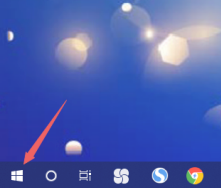 Que dois-je faire si le bureau Win10 s'actualise à l'infini lorsque je le démarre ? Solution pour actualiser à l'infini le bureau de démarrage Win10
Jul 08, 2023 am 09:33 AM
Que dois-je faire si le bureau Win10 s'actualise à l'infini lorsque je le démarre ? Solution pour actualiser à l'infini le bureau de démarrage Win10
Jul 08, 2023 am 09:33 AM
Récemment, lorsque certains utilisateurs utilisaient le système Win10, ils ont constaté que parfois le bureau était automatiquement actualisé sans s'arrêter, et qu'il s'actualisait également pendant que nous regardions des vidéos et écoutions de la musique, ce qui affectait grandement l'expérience utilisateur. lorsque l'ordinateur est allumé et que le réseau sans fil est actualisé ? L'éditeur ci-dessous vous expliquera comment gérer le rafraîchissement infini du bureau Win10 lorsqu'il est allumé. Que dois-je faire si l'ordinateur est allumé et que le réseau sans fil est actualisé ? 1. Après être entré sur le bureau, cliquez sur l'icône de la barre de menu avec la souris. 2. Sélectionnez [Resource Manager] dans l'interface ouverte. 3. Après avoir accédé à la page, cliquez sur [Gestionnaire des tâches Windows] et sélectionnez [Fin de tâche]. 4. Après avoir continué, revenez au bureau et cliquez avec le bouton droit de la souris pour sélectionner la barre de menu. 5. A ce moment, tout le monde clique sur [chance]





